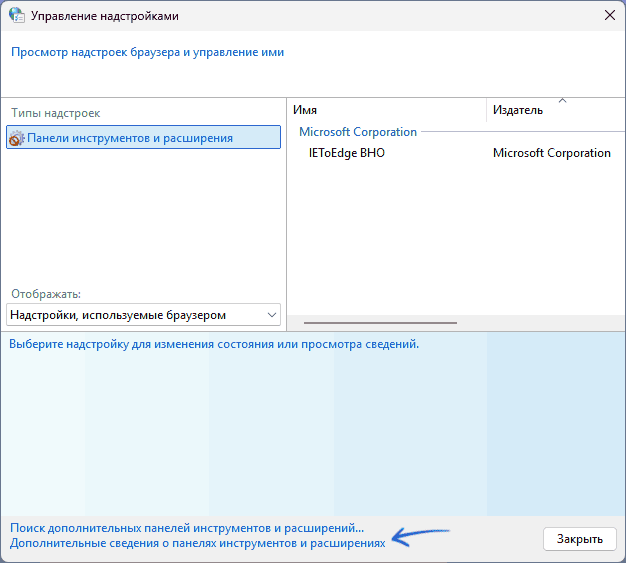В ходе экспериментов с удалением ненужного или с различного рода «сборками» некоторые пользователи могут оказаться в ситуации, когда на компьютере есть Интернет, но нет ни одного браузера. Проблема решаема.
В этой инструкции подробно о том, как скачать браузер на компьютер, если в Windows 11 или 10 нет никаких браузеров, даже тех, которые обычно предустановлены в системе.
Winget
Один из самых быстрых и простых способов скачать и установить браузер, не используя при этом другой — использовать встроенные менеджер пакетов Winget, который доступен в Windows 11 и Windows 10 по умолчанию. Шаги будут следующими:
- Запустите командную строку, Терминал Windows или Windows PowerShell, для этого можно использовать меню по правому клику на кнопке «Пуск».
- Введите команду
winget search название_браузера
и нажмите Enter.
- В зависимости от того, какой браузер вы искали, результат может отличаться, но обычно нужный браузер будет находиться вверху списка и для его установки потребуется использовать значение из столбца «ИД», пример:
winget install Google.Chrome
- В результате будет автоматически выполнена загрузка (обычно — с официального сервера) и запущена установка нужного браузера на компьютер. В некоторых случаях может требоваться подтверждение действий от пользователя.
Готово. Результат — установленный на компьютере браузер.
Большинство современных браузеров доступны в Winget, включая Google Chrome, Microsoft Edge, Opera, Mozilla Firefox, Яндекс Браузер и другие. Более подробная информация про winget доступна в отдельной инструкции.
cURL и Командная строка
В Windows предусмотрен инструмент командной строки для получения контента из интернета и передачи данных. Его можно использовать для того, чтобы скачать браузер при его отсутствии на компьютере:
- Запустите командную строку, сделать это можно с использованием поиска в панели задач. При необходимости смените папку с помощью команды cd C:\путь_к_папке Именно в папку, указанную слева от курсора, будет скачан установщик браузера.
- Введите команду скачивания браузера, ниже — примеры загрузки Google Chrome и Mozilla Firefox с официальных сайтов:
curl -L -o chrome_installer.exe "https://dl.google.com/chrome/install/standalonesetup.exe" curl -L -o firefox_installer.exe "https://download.mozilla.org/?product=firefox-latest&os=win&lang=ru"
- Дождитесь окончания загрузки, перейдите в папку и запустите установщик.
Существует аналогичная команда для PowerShell:
Invoke-WebRequest -Uri "URL" -OutFile "file.exe"
В ней потребуется заменить URL на ссылку загрузки, а file.exe — на желаемое имя файла при сохранении.
Microsoft Store
Если в системе присутствует Microsoft Store (если нет — его можно установить), среди приложений в нём присутствуют и браузеры, в том числе Edge, Firefox и Opera.
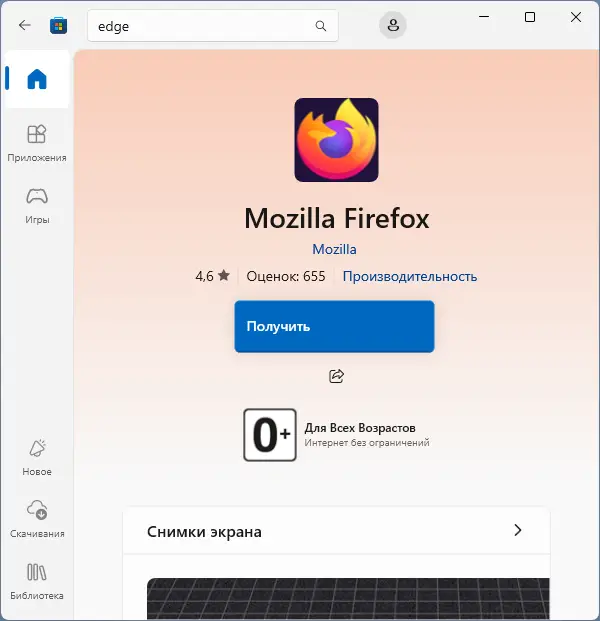
Достаточно выполнить поиск по доступным приложениям, выбрать нужный браузер и установить его на компьютер.
Internet Explorer (даже в Windows 11)
Этот и следующий способы загрузки не вполне подпадают под определение «Без браузера», но могут быть полезными.
Вы можете быть уверены в отсутствии браузеров на компьютере, от некоторых не так-то просто избавиться. Речь идёт об Internet Explorer, который необходим для работы некоторых системных функций.
Несмотря на то, что официально в Windows 11 его нет или вы могли удалить его в Windows 10, его всё равно можно запустить (последний раз проверено на Windows 11 24H2). Достаточно выполнить следующие шаги:
- Нажмите клавиши Win+R на клавиатуре, введите inetcpl.cpl и нажмите Enter.
- Перейдите на вкладку «Программы» и нажмите кнопку «Надстройки».
- В следующем окне нажмите по пункту «Дополнительные сведения о панелях инструментов и расширениях».
- В результате будет запущен полностью работоспособный Internet Explorer несмотря на то, что, казалось бы, он отсутствует в системе и уже в нём вы можете скачать нужный вам браузер:
Существуют и другие способы запуска Internet Explorer в Windows 11.
Смартфон
У большинства пользователей есть смартфоны с браузером. Вы можете скачать установщик браузера для Windows на ваш телефон, после чего перенести его на компьютер, например, по кабелю USB и запустить установку.
Страницы официальных сайтов для загрузки браузеров могут автоматически определять ОС и не давать скачать Windows-версию браузера на Android, во всяком случае, очевидным способом. Здесь вам могут пригодиться официальные ссылки на загрузку оффлайн (полных и автономных) установщиков популярных браузеров.
Для работы проектов iXBT.com нужны файлы cookie и сервисы аналитики.
Продолжая посещать сайты проектов вы соглашаетесь с нашей
Политикой в отношении файлов cookie
Нередки случаи, когда из-за вируса или банального программного сбоя не удаётся открыть окно веб-браузера и скачать нужную программу, а под рукой, как назло, нет доступного устройства с выходом в интернет. В этой небольшой инструкции вы узнаете, как с помощью небольшого программного трюка посещать различные веб-сайты и скачивать любые файлы.

На самом деле трюк стар, как сама Windows, и часто применяется системными администраторами. Всё дело в том, что современные версии Windows продолжают базироваться на многолетних наработках и содержат в себе множество устаревших и не нужных программ. Одной из них является справка пользователя, написанная для чтения гипертекстовой разметки документов формата HTML. Поскольку весь интернет построен с применением HTML, и его версии обратно совместимы, нет ничего удивительного в том, что, используя старый просмотрщик файлов справки, можно исследовать «Всемирную паутину».
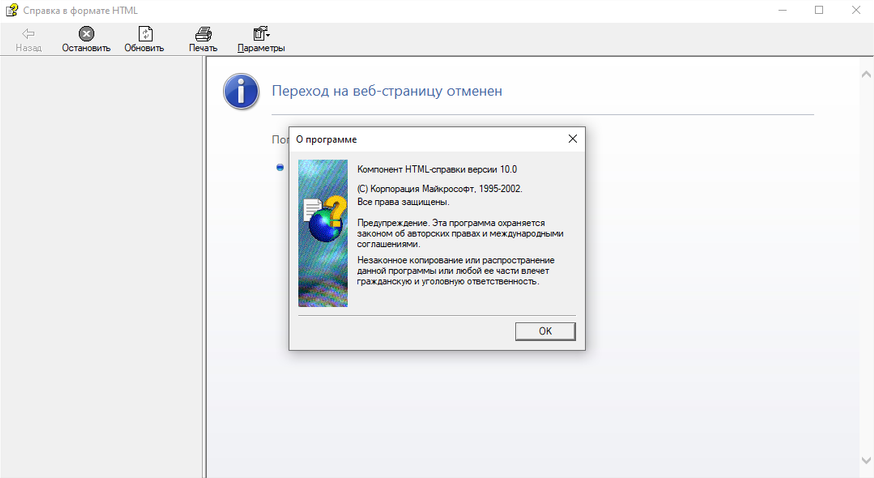
Автор: Microsoft
1. Нажимаем Win+R и вводим команду hh cmd.
2. В появившемся окне наводим курсор мыши на название программы и нажимаем правый клик. Выбираем пункт «Перейти на адрес в Интернете…».
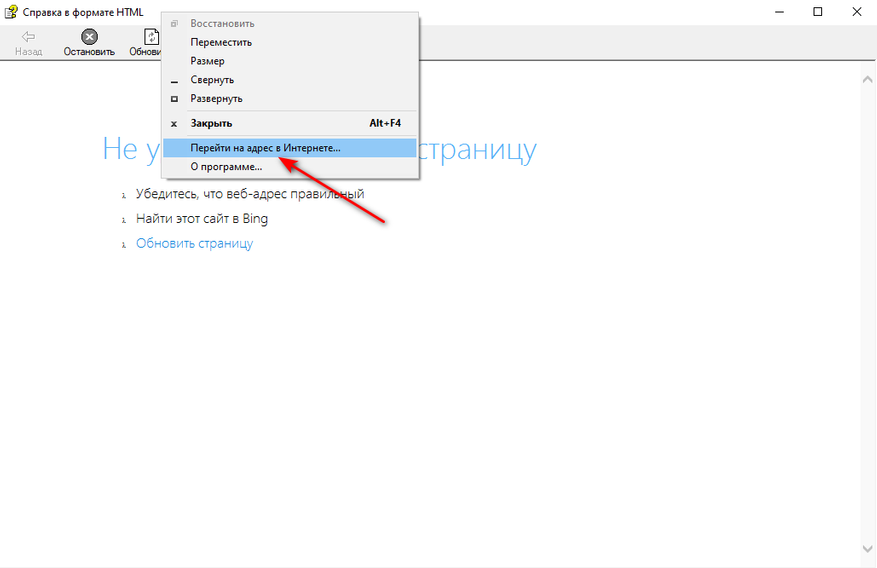
3. Вводим адрес популярной поисковой системы. Советую использовать Google, так как яндекс часто ругается капчей.
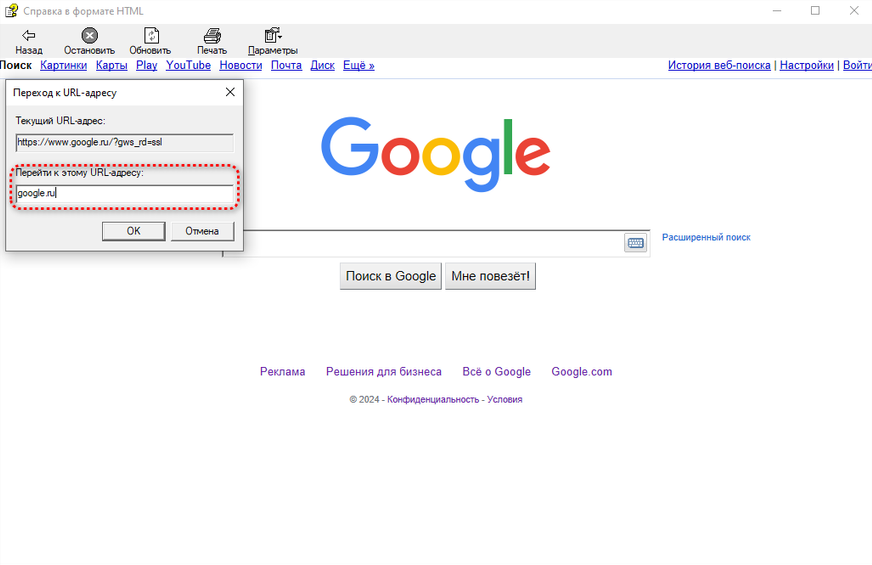
4. Вводим запрос: «Скачать веб-браузер». Если вам повезёт, то в поисковой выдаче первыми результатами будут ссылки на популярные версии веб-обозревателей.
5. Наводим курсор на выбранную ссылку и через правый клик мыши нажимаем на кнопку «Свойства». Копируем URL-адрес.
6. Вновь повторяем третий пункт и переходим по скопированной ссылке.
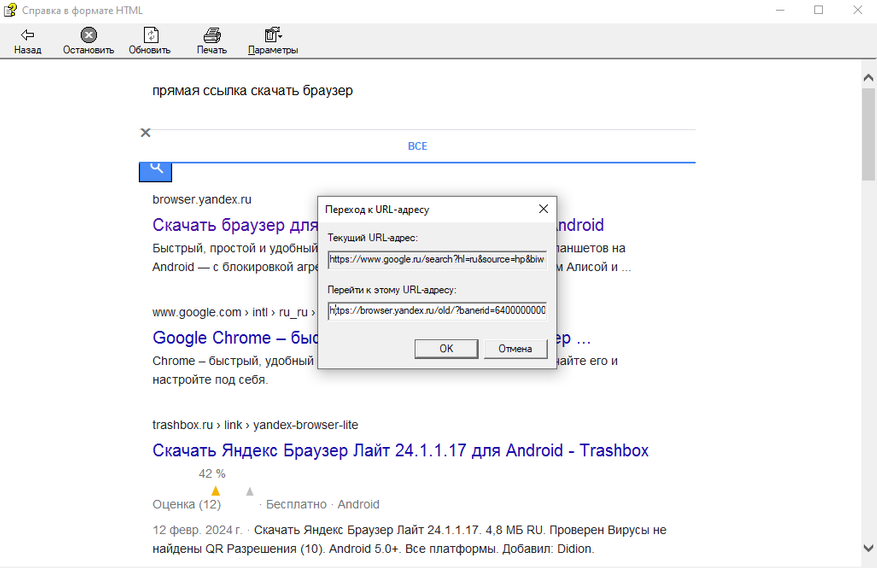
7. В открывшемся окне смело нажимаем на заветную кнопку «Скачать браузер». Если не работает или выдаёт ошибку, то наводим на кнопку курсор и копируем через свойства URL-адрес.
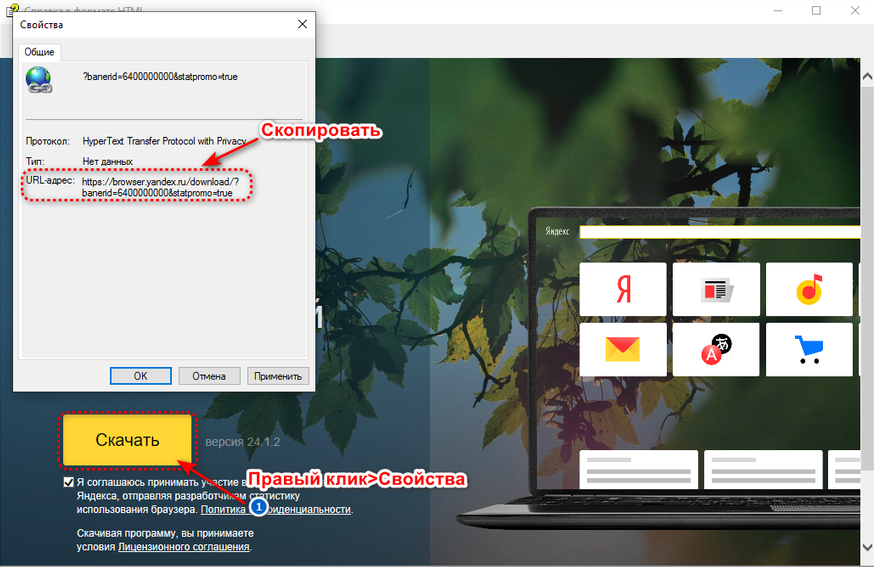
8. Переходим по ссылке и наслаждаемся результатом. Не забудьте нажать «Сохранить».
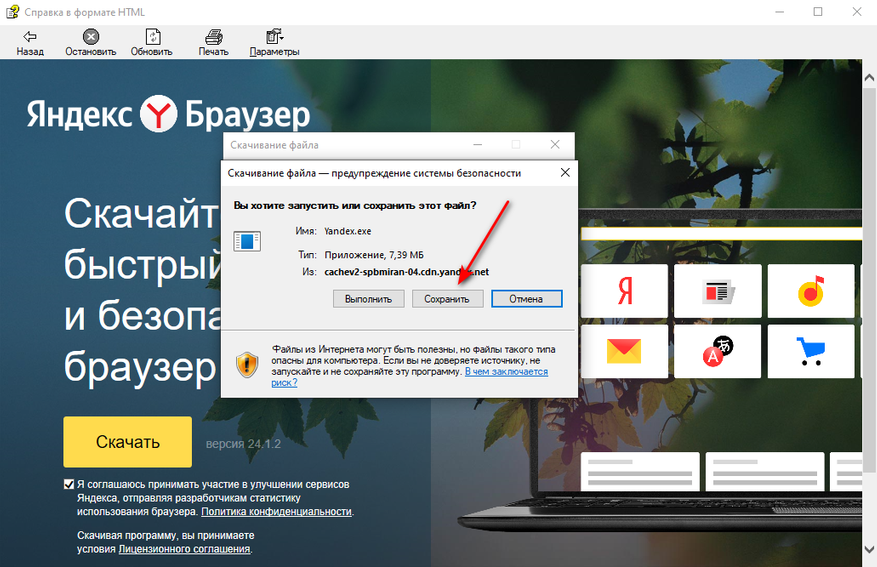
В принципе, на этом всё! Такой нехитрый трюк позволяет не только скачать браузер без использования браузера, но и обманывать вредоносные программы, мешающие скачиванию антивирусных решений. В общем, я искренне надеюсь, что смог вам помочь. Уважайте свободу, используйте только проверенное ПО и ни в коем случае не позволяйте компаниям диктовать вам свои условия. С вами был Павел. Ещё увидимся!
Если вы видите это сообщение, значит, произошла проблема с загрузкой файлов в стилей (CSS) нашего сайта. Попробуйте сбросить кэш браузера (Ctrl+F5).
Если это не поможет, а вы находитесь в регионе, где возможны ограничения интернет-трафика с российских серверов — воспользуйтесь VPN.
|
Если нет браузера, можно попробовать попасть на интересующую веб-страницу через «Справку» Windows. Откройте какое-нибудь приложение Windows (например, «Блокнот»). Откройте справку («Справка» — «Вызов справки»). В открывшейся справке нажмите правой кнопкой мыши на заголовке и выберите пункт «Перейти по адресу (URL)». Введите нужный адрес (первый раз может понадобиться ввод адреса полностью, с http) и нажмите OK. 
автор вопроса выбрал этот ответ лучшим В полноценную операционную систему Windows обязательно будет встроен браузер Internet Explorer или Edge, и удалить его будет не так уж просто (правда вирусы чисто гипотетически могут нарушить его работоспособность). Возможно, он у вас просто «спрятан». Откройте диалоговое окно «Выполнить» (с помощью комбинации клавиш «Win» + «R») и напишите: iexplore Если откроется Internet Explorer, то через него можно скачать любой другой браузер, который вам нравится. Другой вариант — можно открыть «Проводник» и набрать в специальной строке адрес сайта, который вам нужен. Если же встроенный браузер не запустить не получается, или у вас сильно урезанная ОС для тонкого клиента, то можно попробовать воспользоваться возможностями утилиты справки Windows. В вышеупомянутом окне «Выполнить» напишите: C:\Windows\hh.exe http:\google.com Откроется поисковая система Гугл. ** Ещё я читал, что можно загрузить дистрибутив браузеров с помощью протокола ftp, но это больше для продвинутых пользователей. Проще всего скачать дистрибутив с другого компьютера (или с того же смартфона) и перекинуть его на свой комп. А в случае с Мазилой вообще можно скопировать всю папку браузера и просто запустить исполняемый файл, всё будет работать прекрасно. Syshk 5 лет назад Ну для начала, в каждом windows есть стандартный браузер Windows Explorer. Если же и его нет, что очень странно, то можно попробовать следующие действия. С помощью этих действий вы можете скачать любой браузер. Для начала нажмите «Пуск» или окно. Далее зайдите в «Справка и поддержка». Потом вы увидите окно, где нужно нажать кнопку Windows. 
Эта кнопка выведет вас на стандартный браузер, где в адресной строчке вводите нужный вам сайт. Например можно ввести адрес браузера типа opera.com или Google-Chrome.Soft 
А так вообще это нелепица какая-то, то что пропал Explorer. Peres 5 лет назад Сейчас никто не представляет жизни в сети без браузера, их множество видов, у каждого свой приоритет в выборе этого помощника. Но если его нет, то можно войти в сеть при помощи разных методов. Вот один из них: Вам следует нажать в компе опцию «Пуск», там будет строчка поиск , там нужно ввести знаки FTP, только быстро и после этого жмем кнопку Enter. Вам откроется командная строка ftp> и будет мигать курсор, там нужно ввести адрес ftp://ftp.mozilla.or Также есть возможность для подключения к сервису Mozilla. А там уже скачать инсталятора для установки браузера на свой гаджет. Встретить сейчас компьютер без браузера — фактически нереально. Да, привычные Опера или Хром могут не стоять, то вот классический Internet Explorer ставится по умолчанию. И уже его используют для того, чтобы скачать все остальное. Как вариант — принести на флешке программу для установки какого-либо из браузеров. И так уже скачать его для дальнейшего пользования. Если же зайти в Мой компьютер и ввести в поле для ввода адрес, то тогда он откроется в том браузере, что стоит по умолчанию. Возможно, пользователь просто его не заметил. Но если ничего нет однозначно, то да, оптимальный вариант — искать через справку блокнота. Серге 5 лет назад Довольно просто зайти в интернет, даже если у вас нет браузера. Просто открываете любую папку, вкладку, допустим «мой компьютер», «Сетевое окружение» и так далее, не так важно название, как более важно зайти в любую папку. И в ту строку, в которой вы видите адрес местоположения этих файлов или папок на вашем компьютере — вводите адрес сайта, далее начнется поиск сайта в интернете и вас перекинет в стандартный браузер, встроенный в операционную систему. В итоге вы без установок дополнительного ПО сможете попасть в интернет, также вы там сможете и скачать нормальный браузер для работы в сети. Вообще-то для подключения к интернету наличие браузера не требуется. Нужен провайдер, оплаченный договор о предоставлении интернета, настроенная сеть и ваш пароль к сетевым подключениям. Только что делать в интернете без браузера с компьютера? В смартфоне, ясное дело, самодостаточные приложения есть, видео, например, посмотреть из приложения в ютуб или фото в инстаграм… А в компьютере в игры по сети можно поиграть, ну и пожалуй всё. Тексты через браузер читаем, картинки тоже через него и для видео тоже браузер нужен. Красн 5 лет назад Вообще в Виндвс есть встроенный браузер который не возможно удалить. Его можно отключить и не будет ярлыка на рабочем столе. Пуск-панель управления-установка программ, установка компонентов Видовс. Выскочит окно в окне поставьте галочку возле браузера Интернет Эксплорер, всё у вас по умолчанию он и есть и на рабочем столе появится его значок. А без интерната можно открыть лишь некоторые сайты у примеру я могу зайти на сайт своего оператора, без интернета, но всё равно браузер нужен. kelly 5 лет назад Сделать это возможно. Например, на Windows XP заходим: Пуск-выполнить. Набираем следующую команду: C:\windows\hh.exe http://www.google.co владс 5 лет назад Вам все равно для работы в интернете, придется воспользоваться, каким либо браузером, просто если как вам покажется, что у вас нет какого либо из привычных браузеров, то это будет означать то, что вы вошли в интернет через Windows Explorer, который встроен в Windows, на базовом уровне. Lario 10 лет назад Зайти в интернет без браузера — невозможно ! Не может быть чтобы не было браузера, в каждом компьютере есть браузер «Explorer» Знаете ответ? |
Загрузить PDF
Загрузить PDF
Вы можете подключиться к интернету и без браузера, хотя это сложнее и не очень удобно. При этом ваши возможности работы в интернете будут сильно ограничены, так как браузеры преобразуют программные коды в веб-сайты. Вы сможете подключаться и обмениваться данными с веб-сайтами, но для этого вам придется использовать текстовые команды. Вы не сможете смотреть видео, просматривать изображения или играть в игры. Эта статья также расскажет вам, как скачать Firefox, если у вас нет никакого браузера.
-
Протокол FTP (File Transfer Protocol) в настоящее время не используется рядовыми пользователями, но он был крайне популярен до изобретения интернета. При помощи этого протокола вы можете подключиться к серверу, получить доступ к его файловой системе и скачать любой файл. FTP-сервер Mozilla может быть не доступен, но большинство операционных систем включают утилиту для работы с FTP, или просто введите FTP-адрес в адресной строке вашего менеджера файлов.[1]
- Убедитесь, что Internet Explorer является браузером по умолчанию. Это единственный способ скачать браузер через FTP.[2]
- Убедитесь, что Internet Explorer является браузером по умолчанию. Это единственный способ скачать браузер через FTP.[2]
-
Для этого нажмите «Пуск» (или клавишу Windows) и в строке поиска введите FTP, а затем нажмите Enter. Откроется окно командной строки с приглашением
ftp>и мигающим курсором. Делайте все быстро, чтобы вас не отключили.- Для получения к FTP-серверу Mozilla в адресной строке проводника Windows введите ftp://ftp.mozilla.org и нажмите Enter. Затем скопируйте инсталлятор Firefox (файл Setup.exe) на ваш компьютер. Вы можете перетащить этот файл, или скопировать его через контекстное меню, или нажать Ctrl+C.[3]
- Для получения к FTP-серверу Mozilla в адресной строке проводника Windows введите ftp://ftp.mozilla.org и нажмите Enter. Затем скопируйте инсталлятор Firefox (файл Setup.exe) на ваш компьютер. Вы можете перетащить этот файл, или скопировать его через контекстное меню, или нажать Ctrl+C.[3]
-
Введите
open ftp.mozilla.orgи нажмите Enter. В случае успеха на экране отобразятся несколько текстовых строк, а приглашение изменится наUser (ftp.mozilla.org:(none)):. -
На самом деле для того, чтобы скачать инсталлятор Firefox через FTP, создавать аккаунт не нужно.[4]
- В качестве имени пользователя введите anonymous. Затем нажмите Enter. Вам будет предложено ввести пароль.
- В качестве пароля введите anonymous. Затем нажмите Enter. Помните, что при вводе пароля в командной строке никакие символы не отображаются.
- Введя логин и пароль, на экране отобразится текст, информирующий вас о директории, к которой вы подключились. В случае успеха последней строкой текста будет «Login successful» (Успешный вход).
-
Для этого введите
cd pub/mozilla.org/firefox/releases/latest/win32/en-USи нажмите Enter.- Используя FTP, вы найдете любые данные в папках или каталогах. Это похоже на поиск документов на вашем компьютере, когда вы последовательно открываете папки и подпапки – аналогично вы можете подключиться к нужной папке на FTP-сервере.
- При помощи команды cd вы можете переходить из одного каталога в другой.
-
Для этого введите
lsи нажмите Enter. На экране должны отобразиться два файла: Firefox Setup 39.0.exe и Firefox Setup Stub 39.0.exe (возможно, сейчас вы увидите другую версию инсталлятора). -
Задайте диск на вашем компьютере, на который скачается инсталлятор браузера. Например, введите
lcd C:\и нажмите Enter. Если вы хотите сохранить файл на другом диске, вместо буквы «С» введите нужную букву локального диска. -
Введите
get "Firefox Setup 39.0.exe"и нажмите Enter (замените 39.0 номером скачиваемой версии).- Возможно, откроется всплывающее окно с просьбой разрешить хост-серверу отправить файл непосредственно на ваш компьютер. Дайте такое разрешение.
- По истечении некоторого времени на экране отобразится «Transfer Complete» (Передача завершена).
-
Найдите скачанный файл на диске С: (или диске, который вы указали). Дважды щелкните по инсталлятору, чтобы запустить процесс установки Firefox.
Реклама
-
Если вы располагаете стабильным подключением к интернету и действующим электронным почтовым ящиком, используйте почтовый клиент (а не браузер) для проверки электронной почты. Этот метод применим к почтовому ящику на любом почтовом сервисе (Microsoft, Google, Yahoo!). Попросите родственника, коллегу или друга отправить вам по почте инсталлятор любого браузера; потом вы скачаете инсталлятор на ваш компьютер и установите браузер.
- В Windows активируйте Microsoft Outlook (этот клиент включен в систему по умолчанию).
- Воспользуйтесь Mozilla Thunderbird. Это бесплатный и безопасный почтовый клиент, поддерживающий все известные операционные системы.
-
Для этого вам не нужен браузер. Убедитесь, что у вас есть действующий почтовый ящик, стабильное подключение к интернету и установленный почтовый клиент.
-
Настройте почтовый клиент, чтобы подключиться к вашему почтовому ящику. Большинство почтовых клиентов предложит вам настроить учетную запись при первом запуске. Процедура настройки зависит от клиента, но, как правило, она достаточно простая. Настроив доступ к вашему почтовому ящику, нажмите «Проверить почту», чтобы открыть ваш почтовый ящик.
- Если у вас возникли проблемы, откройте раздел «Справка» почтового клиента или найдите решение проблемы в сети (для этого в поисковике введите «как настроить учетную запись электронной почты в [название почтового клиента]».
-
Попросите друга, коллегу или родственника отправить вам инсталлятор любого браузера. Инсталляторы популярных браузеров можно найти на сайтах их разработчиков. Например, инсталлятор Chrome можно скачать с сайта Google, Safari – с сайта Apple, Firefox – с сайта Mozilla. Если вы не можете найти инсталлятор нужного браузера, в поисковике введите «скачать [название браузера]». Ваш друг (коллега, родственник) прикрепит инсталлятор к электронному письму и отправит его вам. Получив письмо, сделайте следующее:
- Откройте письмо в почтовом клиенте. Щелкните по файлу (прикрепленному к письму), чтобы скачать его.
- Дважды щелкните по файлу и нажмите «Установить». Следуйте инструкциям на экране.
- Работайте в интернете посредством установленного браузера. На всякий случай сохраните инсталлятор браузера на вашем компьютере.
Реклама
-
Это бесплатные аналоги СМС. Вы можете обмениваться файлами посредством таких сервисов, но для этого понадобится отправитель. В Linux уже встроен клиент мгновенного обмена сообщениями: Pidgin or Thunderbird. В Windows такого нет.
-
Популярным торрент-клиентом является BitTorrent. Здесь вы скачиваете файлы не с сервера, а с компьютеров других пользователей, что позволяет ускорить процесс скачивания. Хотя некоторые люди полагают, что торрентами пользуются исключительно «пираты», определенный контент можно скачать вполне легально, включая некоторые браузеры. Но для начала нужно найти торрент-файл, что довольно трудно без браузера.
-
Не думайте, что Telnet имеет что-то общее с телефонными линиями. Это коммуникационный протокол, управляемый текстовыми командами. Хотя скачивать файлы через Telnet технически возможно, этим пользуется очень ограниченное число людей.[5]
-
Протокол передачи сетевых новостей (NNTP) используется для передачи новостных статей между новостными серверами, а также для чтения и публикации статей конечных пользователей через клиентские приложения. Сейчас функции Usenet успешно выполняют веб-форумы. Здесь вам не нужен «отправитель» – просто просмотрите разные группы новостей и, возможно, вы найдете в них браузер. Но получить доступ к новостному серверу довольно сложно, так как многие серверы берут деньги за подключение к сети Usenet.
-
-
В Linux менеджер пакетов – это очень мощная программа, которая позволит вам скачать приложения, библиотеки, инструкции, темы интерфейса, драйверы, дополнения для браузера, системные ядра и все то, что нужно компьютеру для нормального функционирования. В Windows 8+ или Mac OS вы можете скачать программы из магазина приложений.
- Это не относится к пользователям, которые работают в Windows 7 и более ранних версиях этой системы. Хотя пользователям Windows 8+ повезло не так сильно – в магазине Windows мало контента.
Реклама
-
Она становится доступной после относительно недавнего обновления, до обновления, вводятся новые смайлы.
-
-
Воспользуйтесь Ad Blocker.
-
Он становится прокрутите до нижней части страницы и выберите «конфиденциальность».
-
Отсюда, вы можете искать все, что угодно.
- Видео работает так же, как они всегда делают.
- Имя пользователя и пароль не будут переданы или сохранены.
- Ограничения на сайты удаляются.
- Имеются кнопки «назад», но нет кнопки «вперед».
- Вы можете отправить на любой сай, кроме IBooks app.
- Вы можете сохранять картинки.
Реклама
Предупреждения
- Если вас застукают родители, они могут вообще запретить вам приближаться к компьютеру.
- Современные браузеры имеют встроенные протоколы проверки безопасности, чтобы предупреждать вас об опасных файлах. Будьте осторожны при скачивании файлов без использования браузера, так как описанные методы не рассчитаны на обеспечение безопасности системы или пользователя.
Реклама
Об этой статье
Эту страницу просматривали 49 325 раз.